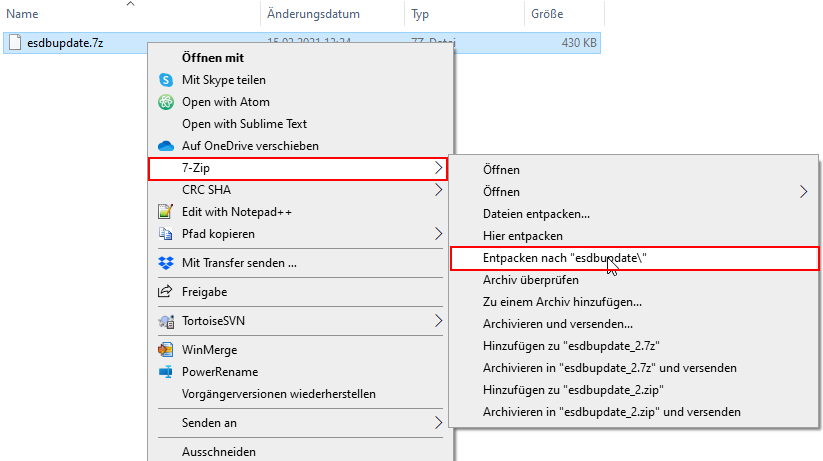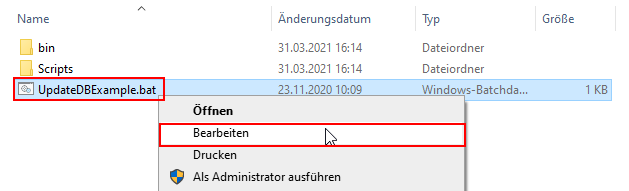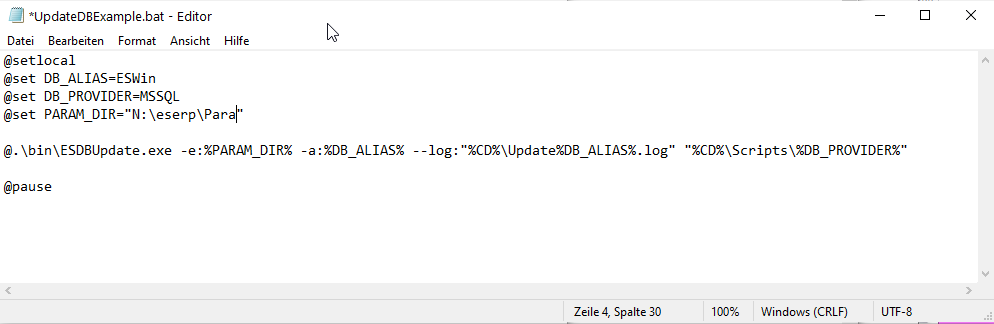Diese Beschreibung ist für die Installation von eserp bis zur Version 2.00 vorgesehen.
Eine Update-Beschreibung ab Version 2.00 finden Sie unter Update Installation (>= Version 2.00).
Nachfolgend wird die Installation von Updates der zentralen eserp-Server-Installation beschrieben.
Datensicherung
Grundsätzlich ist vor der Installation eines Updates eine vollständige Sicherung / Backup der eserp-Datenbanken durchzuführen.
Testumgebung
Die betriebsinternen Prozesse sollten mit der neuen Programmversionen in einer Testumgebung geprüft werden, bevor ein Update in einer produktiven Umgebung zum Einsatz kommt.
Update-Paket
Im Update-Paket sind folgende Komponenten enthalten:
- eserp-Server-Installations-Programm (eserp_server_setup.exe)
- Datenbank-Updateskripte inklusive Installer (esupdate.7z, Archivdatei gepackt mit 7-Zip)
Vorbereitung Update
Das Update erfolgt auf dem Server der zentralen eserp-Server-Installation.
Kopieren Sie die Updatekomponenten auf den Server und entpacken die Datei esupdate.7z mit einem entsprechenden Entpack-Programm (zum Beispiel mit der Anwendung 7-Zip) inklusive der Verzeichnisstruktur in einen Ordner.
Öffnen Sie die Batchdatei UpdateDBExample.bat mit einem Editor (zum Beispiel mit der Anwendung Notepad, rechte Maustaste -> Bearbeiten).
- Passen Sie die folgenden Werte an:
Datenbank-Alias (DB_ALIAS), zum Beispiel ESWin
Datenbank Provider (DB_PROVIDER) MSSQL
Pfad zum PARA-Verzeichnis (PARAM_DIR)
- Speichern Sie die Batchdatei unter einem anderen Namen, zum Beispiel DBUpdate_esoffice.bat (Namen beim Speichern in Anführungszeichen setzten)
Update der zentralen eserp-Server-Installation
-
Führen Sie eine vollständige Sicherung (Backup) der eserp-Datenbanken durch. Stellen Sie sicher, dass diese Sicherung bei Bedarf wieder zurückgespeichert werden kann.
-
Für die Installation des Updates melden Sie sich mit administrativen Berechtigungen an dem zentralen eserp-Server an.
-
Starten Sie das eserp von einem beliebigen PC mit einem administrativen Benutzer und wählen Sie unter Werkzeuge das Admin-Tool.
Öffnen Sie keine anderen Menüpunkte
-
Informieren Sie die Benutzer über die Funktion Alle User informieren über das bevorstehende Update.
-
Warten Sie ab bis alle Benutzer das eserp beendet haben, bei Bedarf wiederholen Sie die Benachrichtigung.
-
Wenn alle Benutzer das eserp beendet haben, sperren Sie im Admin-Tool die Benutzung des Programms durch die Funktion Update | Start, das Programm kann weiter geöffnet bleiben.
-
Ausführung der Setup-Routine (eserp_server_setup.exe), der zentrale Businessserver-Dienst wird aktualisiert. Zusätzlich werden für die Clients die Updates der eserp-Desktop-Anwendung bereitgestellt.
Update von parallelen Installationen
Ist die eserp-Server-Installation mit einer SetupID durchgeführt worden, ist es erforderlich dieselbe Setup-ID bei der Update-Installation zu verwenden, siehe auch Parallele Installation.
Update eserp-Terminalserver-Installation
Wird das eserp in einer Terminalserver-Umgebung genutzt, ist nach dem Update der eserp-Servers die Ausführung der Setup-Routine für die eserp-Desktop-Anwendung für alle Benutzer mit administrativen Berechtigungen auf jedem Terminalserver erforderlich. Die Ausführung der eserp-Desktop-Installation / Updates kann über die bereitgestellten Verknüpfungen im zentralen Deployment-Verzeichnis erfolgen oder über die eserp-Desktop-Installation (eserp_desktop_setup.exe).
Es ist sicherzustellen, dass beim Update keine Instanz der Desktop Anwendung (esofficeNet.exe / eserp.exe) mehr auf dem Terminalserver ausgeführt wird.
-
Ausführen des Datenbankupdates mit der angepassten Batchdatei (siehe Vorbereitung Update).
Die notwendigen Datenbankupdates werden automatisch installiert (die Ermittlung der Datenbankversion erfolgt über die Tabelle DBVERSION).
Achten Sie bei der Ausführung des Datenbank Updateskriptes unbedingt auf Fehlermeldungen. Im Zweifelsfall wenden Sie sich an den Support bevor Sie weiter fortfahren.
-
Im eserp wählen Sie unter Werkzeuge | Admin-Tool die Funktion Update | Stop. Die Benutzung des Programms wird damit wieder freigegeben.
-
Beim ersten Start werden die Benutzer an den Clients aufgefordert, das Update der eserp-Desktop-Anwendung zu installieren.
Für die Installation des eserp-Desktop-Updates für den aktuellen Windows-Benutzer sind keine administrativen Benutzerrechte erforderlich.
Bei der Installation eines eserp Updates von einer Version kleiner als 1.50 ist eine Anpassung des DMS im esBusinessserver erforderlich (Dateihash Generierung).